edius 初学和拔高均适用之技巧
- 格式:wps
- 大小:32.00 KB
- 文档页数:4



v EDIUS实用操作经验技巧大全批量导入图片在素材库中导入素材时,要把某一文件夹内的所有图片导入素材库,一个个的导入很是麻烦,可以在文件夹窗口中右单击空白处,选“打开文件夹”,这样可以一次性导入这个文件夹内的所有图片。
删除空隙的方法:1、右单击空隙处,选“删除间隙”,间隙会被删除,且后面的所有素材会依次前移。
2、选中空隙后的第一个素材,按退格键。
3、在删除素材前设置波纹模式。
加了特效或转场时播放会很卡不流畅在ed里加了特效或转场时播放会很卡不流畅其实可以在加特效的地方设罝一下入点和出点再渲染一下然后播放就没有问题了很快ED调整音频在用ED调整音频时,有时候有多个关键点,可以使用SHIFT+ALT再配合鼠标左键一起调整中间没有关键点时,可以用ALT再配合鼠标左键一起调整Edius快速准确定位时间线指针的方法:Edius的时间码格式是:时(2位)、分(2位)、秒(2位)、帧(2位),要想使时间线指针定位到某一个时间,可以直接用小键盘输入数字即可,例如,15分21秒8帧,可以输入152108,再按回车键即可,最前面的0可以不输,但中间和最后的0必须输,如1分8秒整,可以输成010800,也可以输成10800,若省略后面的0,输成108或输成0108,她就认为是1秒8帧了。
如果你输入的数值超过了该位的最大值,她会自动进位,如输入126326,她会定位在13分04秒01帧上。
怎样才能将视频进入V轨,而音频进入A轨正常情况下,我们将带有视频和音频的素材拖入轨道时,拖入V轨则只有视频,拖入A轨则只有音频,拖入VA轨则音视频全有。
怎样才能将视频进入V轨,而音频进入A轨呢?可以将想放入视频的V轨的视频通道点亮,再将想放入音频的A轨的音频通道点亮,然后再将包含视频和音频的素材拖入轨道,这时视频和音频会自动进入相应的轨道,且仍然保持锁定关系。
Edius的回放操作:1、面板:面板中有各种按钮选择回放的方式,有帧、时间线和编辑点。

EDIUS的18个使用技巧EDIUS因其迅捷、易用和可靠的稳定性为广大专业制作者和电视人所广泛使用,是混合格式编辑的绝佳选择。
软件的专业性对于新手来说确实有一定的难度,想要快速上手,除了对软件整体的认识,还有一些技巧可以事先学习学习,下面,跟随小编的步伐,快来看看这篇新手使用技巧锦集吧。
1. 按住alt上下移动调节点时,所有调节点都会受影响。
2. 选中一个音频文件,点击shift+v将快速创建一个v静音。
这个v静音的长度可以在应用设置——v静音持续时间中设置。
3. 需要复制/粘贴一个转场,只需要简单地在信息面板拖拽它到另一个新的素材上即可。
4. 需要一次性在所有素材上加上相同转场,shift+a选择整个时间线,或者ctrl+a选择整个轨道,将转场拖拽到打头的2个素材之间即可。
(如果你仅需要在某些素材之间添加,使用ctrl逐个选择)5. 使用混音器可调节单个轨道的音量或者同步调节任意数量的轨道音量。
6. 可以在使用前在预览窗口点击转场的名称以预览其效果,同时,在任何转场参数设置面板里也可按播放键预览转场效果。
7. 使用布局工具可以快捷地混合4:3和16:9素材。
在v1轨上放置一个常用的16:9背景或者动态素材,在v2上放置一个4:3素材,右单击4:3素材并选择布局。
在对话框里在下拉预设菜单选择“合适宽度”。
8. 如果希望titlemotion pro初始的默认设置是你喜欢的字体、效果和对齐方式等等,只需要将所有参数设置成你想要的,然后在文件菜单,单击模板管理,在默认模板处点击更新。
19. 需要知道时间线上某段内容时间长度的话,在内容的始末端使用i键和o键定义入点和出点,预览窗口下的参数将会显示持续时间。
9. ctrl+1到ctrl+0用来快速缩放时间线工作区域,ctrl+1=放大到1帧显示级别;ctrl+0=缩放到适合整个工程长度;ctrl+2和ctrl+3通常是不同编辑时最常用的。
10. 右单击任何音频或者透明度调节线上的节点,选择移动,你可以使用鼠标滚轮或者输入数值来改变音频db或者透明度%。
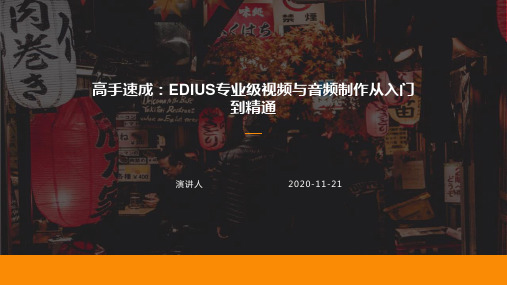

EDIUS打造画面胶片质感电影胶片以其独特的色彩和质感,受到全世界影像爱好者的喜爱。
除了欣赏之余,大家也都有一个愿望:希望自己制作的影片也能有如此出色的画面效果。
无容置疑,一部热门电影的色调总是能立即风靡制作界,我们可以在随后的许多影片和平面作品中看到各式各样的引用和模仿。
这一期中,我们就来使用EDIUS进行调色,打造一种黄褐色的胶片效果。
首先在时间线上载入素材。
当然,并不是所有随意拍摄的素材经过后期校正都能有类似电影画面的出色效果,摄像师需要了解构图、光线、景深及自己使用设备的特性等各个方面的必要知识,源素材的质量才是根本。
很多人会忙不迭地为素材加上色彩校正滤镜进行调色,但这次我们另辟蹊径,使用其他方法来处理画面。
通过顶部菜单:文件>新建>色块来创建一个褐色的色块,放置到原有素材的上一层轨道。
此时,色块的色彩并不需要非常精确。
由于色块将下层的豹子素材完全“挡”住了,预览窗口中看到的只是一片褐色,我们需要将其色彩“渗透”到下层画面上去,而不是遮住整个画面。
使用:特效>键>混合>叠加模式。
哈哈,现在我们的素材已经初步呈现出染色的效果了,再接再厉。
在那个色块上添加色彩平衡滤镜。
可以从网上找一些相关的剧照作为参考,反复校正画面的色彩、亮度和对比度。
接下来添加胶片颗粒,这是模拟电影画面质感不可或缺的一部分。
大部分人会直接为素材添加一个噪点滤镜或者其他类似的效果,这样往往会为画面均匀地“蒙上”一层噪点颗粒。
乍一看下可能并没什么不妥,但是当你从google上获取到大尺寸的电影剧照仔细对比一下的话,可以注意到真正的胶片颗粒是怎样分布在画面上的。
我们在那个色块上加入老电影滤镜。
在信息面板打开老电影滤镜的设置面板,设置颗粒的大小,以及模糊程度。
注意,不要让胶片颗粒效果数量太多和显得太过锐利。
由于叠加模式的关系,这些颗粒被自然地叠加在素材上。
使用EDIUS的序列嵌套功能新开一个序列,将这个“染”完色的多层素材“组合”成一个单独的素材,再综合运用YUV曲线或者其他滤镜,TitleMotion Pro等得到最终的画面效果。
EDIUS用户指南基本操作创建工程前策划工程构架在拍摄素材或将拍摄素材导入到计算机前,首先应策划该工程(节目)的构架。
确定了主要设计方案后,您便知道要准备哪些素材、要从准备好的素材中选择哪些部分,以及如何放置选中的素材等等,从而有条理地进行拍摄和编辑数据。
准备素材如果您确定了主要思路,那就开始准备素材。
收集录制或保存的数字录像带,以及含有要作为背景音乐的CD。
创建工程工程文件是EDIUS 编辑操作中最大的单位。
1. 打开程序,当首次启动时,会出现一个设置工程默认保存路径的对话框。
建议用户指定在未安装操作系统的硬盘分区中。
2. 单击[浏览]。
3. 选择一个文件夹,单击[确定]。
4. 单击[确定]。
指定保存工程的位置。
默认情况下,您以后创建的新工程都将被保存到该指定的文件夹中。
5. 会有一个默认的用户配置文件。
单击“新建工程”。
6. 将显示“创建工程预设”对话框。
您可以在此选择工程视频的帧尺寸、帧速率和色彩深度(比特)。
点击“下一步”后,EDIUS将列出符合要求的工程预设。
这里我们选择“HD”、“50i”、“8bit”,“HD-50i-1440×1080-8bit”。
7. 工程设置对话框的预设列表中即出现了HD 1440×1080工程的图标。
8. 输入工程名称。
在工程名称字段中输入所需的工程名称。
最近使用过的工程文件将显示在“最近的工程”列表中。
如要继续完成某工程的工作,在列表中选择该工程打开即可。
9. 若需要进一步修改工程设置参数,请选择“自定义”,并单击[确定]。
自定义帧尺寸和帧速率。
EDIUS将弹出一个工程设置的详细设置面板,里面罗列出了所有可自定义参数。
保存工程临时停止工作时,请保存该工程。
继续执行编辑操作时,在EDIUS 启动对话框的“最近的工程”栏目中会显示该工程,选择后就可以继续编辑了。
单击。
保存工程。
菜单栏的“文件”中也有“保存工程”或“另存为”等选项。
列表按钮要将编辑中的工程保存为另一个不同的工程,请单击列表按钮,然后单击“另存为”采集素材要在计算机上编辑视频,可以通过录像机或摄像机采集所需的影像,然后生成一个可编辑的素材。
第二章开始认识EDIUS毫无疑问,EDIUS以其卓越的实时性能和强大的编解码能力正受到越来越多专业制作人和影像爱好者的青睐,那么EDIUS的使用和操作会否也专业性十足而显得晦涩难懂呢?其实完全不必抱有这样的担心,在这一个章节中,我们就来动手编辑一段影片。
没有繁杂的菜单介绍,你会发现:使用EDIUS原来就是如此轻松简单。
图2-12.1 启动EDIUS2.1.1计算机环境CPU:DV编辑时:Intel Pentium 42.6GHz或更高配置;HDV编辑时:Intel PentiumD或更高配置;推荐专业用户使用IntelXeon2.8GHz双核处理器(支持超线程)×2或更高配置;* Microsoft Windows XPHome Edition不支持双核处理器;内存:DV编辑时:512MB或更大内存;HDV编辑时:1GB或更大内存;硬盘:推荐使用RAID 0;DV编辑时使用ATA100/5400rpm或更快;*软件安装需要800MB或更大的磁盘空间;*播放2个或更多无压缩视频文件时,需要UltraSCSI160或更快的型号;*需要比编辑文件两倍大的磁盘空间;显卡:1024×768像素(32位)或更高的分辨率,通过OffScreenofDirectDraw支持叠加显示(支持双显示器);显存128MB或更大(当使用XplodeforEDIUS时);DV编辑时需要64MB或更大显存;声卡:必需;光驱:DVD-ROM驱动器(安装时必需);DVD±R/RW驱动器(制作DVD视频盘时需要);USB插口:1个插口(USB 1.1或以上型号,用于USB加密狗);网络连接:网络连接/E-mail地址(用户注册、支持或软件更新时需要);操作系统:MicrosoftWindowsXPHomeEditionSP2及以上;MicrosoftWindowsXPProfessionalSP2及以上;*目前不支持Windows XPProfessional 64 Edition;*EDIUSNeo支持WindowsVista;*推荐使用CanopusDVStorm系列和EDIUS系列非编硬件。
Edius技巧
)批量导入图片
在素材库中导入素材时,要把某一文件夹内的所有图片导入素材库,一个个的导入很是麻烦,可以在文件夹窗口中右单击空白处,选“打开文件夹”,这样可以一次性导入这个文件夹内的所有图片。
删除空隙的方法:
1、右单击空隙处,选“删除间隙”,间隙会被删除,且后面的所有素材会依次前移。
2、选中空隙后的第一个素材,按退格键。
3、在删除素材前设置波纹模式。
加了特效或转场时播放会很卡不流畅
在ed里加了特效或转场时播放会很卡不流畅其实可以在加特效的地方设罝一下入点和出点再渲染一下然后播放就没有问题了很快
ED调整音频
在用ED调整音频时,有时候有多个关键点,可以使用SHIFT+ALT再配合鼠标左键一起调整
中间没有关键点时,可以用ALT再配合鼠标左键一起调整
Edius快速准确定位时间线指针的方法:
Edius的时间码格式是:时(2位)、分(2位)、秒(2位)、帧(2位),要想使时间线指针定位到某一个时间,可以直接用小键盘输入数字即可,例如,15分21秒8帧,可以输入152108,再按回车键即可,最前面的0可以不输,但中间和最后的0必须输,如1分8秒整,可以输成010800,也可以输成10800,若省略后面的0,输成108或输成0108,她就认为是1秒8帧了。
如果你输入的数值超过了该位的最大值,她会自动进位,如输入126326,她会定位在13分04秒01帧上。
怎样才能将视频进入V轨,而音频进入A轨
正常情况下,我们将带有视频和音频的素材拖入轨道时,拖入V轨则只有视频,拖入A轨则只有音频,拖入VA轨则音视频全有。
怎样才能将视频进入V轨,而音频进入A轨呢?
可以将想放入视频的V轨的视频通道点亮,再将想放入音频的A轨的音频通道点亮,然后再将包含视频和音频的素材拖入轨道,这时视频和音频会自动进入相应的轨道,且仍然保持锁定关系。
Edius的回放操作:
1、面板:面板中有各种按钮选择回放的方式,有帧、时间线和编辑点。
2、鼠标:将鼠标放在播放窗口中,滚动鼠标的滚轮,向外滚动是后退,向里滚动是前进。
当鼠标在播放窗口中时,按住鼠标右键不放,旋转鼠标,向左旋转是后退,向右旋转是前进。
旋转的越快播放的速度就越快。
3、快捷键:空格键和回车键都可以回放和停止回放。
L键也可以执行回放操作,可以选择回放的速度,按一下是正常速度,按两下是2倍速。
4、方向键:可以按左右方向键来播放,按一下播放一帧,按住不放可连续播放。
改变轨道高度:
有时,为了便于观察和操作,会改变轨道的高度,可用两种方法:
1、改变某一轨道的高度时,可将鼠标放在轨道面板的某一轨道上,右单击,指向高度,单击1-5任意一个,1最低,5最高。
2、要改变所有轨道的高度,可右单击时间线标签,指向轨道高度,选1-5任意一个。
收藏分享
不用剪刀剪切素材:
视频如果其中的一段结尾或开头有问题,需要剪掉,可以不用剪刀,直接用键盘上的M和N ,把时间线放到要剪辑的地方,大家试试就明白了。
快速预览:
我们常遇到转场不实时的情况,通常都是渲染来回放。
现在试试用临时快速预览Shift+Enter,也就是用内存来预览,别急等待一会,看看你的左下角的缓冲,哈哈!增大了吧,转场也流畅了,这就是缓存回放。
不过无法保存,下次回放的时候还要Shift+Enter。
利用你的缓存回放吧!
轨道置换:
简单了,拖拽下面的轨道放在上面的轨道上。
两个轨道的位置变换了,当然两个轨道上的素材都调换了位置。
巧做淡出效果:
要在出点做一个淡出效果,一个个的调透明度,还不把人累死。
可以在最上面加一个1秒的黑色块,拉一下透明度就可以了。
SHIFT + R 素材替换:
需要将时间线上的素材都做些替换,又想保持原有的特效,如何替换呢?
1:选中时间线上需被更换的素材。
(鼠标点击使其高亮)
2:然后再在素材窗口中,选中一个新的待选素材,使用COPY 命令。
(注意这个待选的素材的时间段长度,可以比原有素材长,但是不能比原有素材段,否则时间线上的该段就有可能被缩短,影响后面的工程中的设置...)
3:然后到时间线上, SHIFT+R ,这就等于是替换命令中的:替换时“仅替换素材部分”。
这样:原时间上的那个素材就被替换了,其位置段上:原来所具备的视频滤镜、转场、布局等特征、参数都没有改变。
这样操作就方便多了。
EDIUS的吸附功能
默认设置下,ED中吸附功能是开启的,无论是移动素材还是指针,操作时都会自动吸附和对齐到选定对象,如素材边界,编辑时很方便,但是在某些情况下,尤其是时间线的显示比例很小的时候,吸附功能反而会影响一些细微的操作,我们一般时通过:在时间线上编辑时,我们只要按住SHIFT键就可以暂时切换吸附功能的开启和关闭状态。
用“替换部分”提高工作效率:
要做几个画面同时向右移动的效果,你怎么做?一个个的设置3D画中画吗?不用!
先设置3V轨的3D画中画,然后Ctrl+C复制,再分别选中4至6V轨的素材,
Ctrl+Shift+R替换混合器,OK。
不仅如此,还可以替换滤镜(ALT+R),替换素材(SHIFT+R),替换滤镜和素材(SHIFT+ALT+R)。
改变默认效果:
EDIUS的默认转场为淡化,可以更改,方法是:右单击任一转场--设为默认特效,则该转场图标上带有一个“D”字样。
EDIUS的转场持续时间默认为1秒,也可以更改,方法是:右单击任一转场--持续时间--转场,在弹出的特效长度窗口中更改持续时间。
移动素材:
1、移动单个素材直接用鼠标拖就可以了,但要注意插入模式和覆盖模式
插入模式下,当把素材拖到前一素材上时,前一素材将被分割,拖到后一素材上时,后一素材将被后推。
覆盖模式下,重叠部分会被覆盖。
同时还要注意同步模式和波纹模式,细讲起来情况很复杂,自己试试就知道了。
2、移动单轨多素材,首先取消同步模式,按住SHIFT+ALT键,鼠标拖动某一素材,则同轨上其后的所有素材一起移动。
3、移动多轨素材,首先设置同步模式,按住SHIFT+ALT键,鼠标拖动某一素材,则所有轨上其后的所有素材一起移动。
4、移动素材组,用鼠标拖动框选,则在框内的所有素材被选中,再移动。
同轨道间转场的渲染:
同轨道间的转场显示为一灰色矩形,中间有一条黑线,表示该转场没有经过渲染,可能不能实时播放。
选择这个矩形,右键单击,渲染(CTRL+G),则黑线变为绿线,表示转场经过渲染,可以实时播放。
将两素材设置组,则不管怎样移动,转场始终可以实时播放。
自定义滤镜:
辛辛苦苦调好的效果,下次用时再次调节很是麻烦。
可以全选滤镜,右键单击,另存为当前用户预置,则出现了一个带U字的组合滤镜,给她起一个好听的名字,例如:我的滤镜等等,下次想要这种效果时,直接拖入素材就行了。
其它均可以用这种方法保存。
同时移动多个素材。
选中一个素材文件,同时按下AIT+SHIFT并开始拖曳,则同一轨道的其后的所有素材受影响而前后移动。
此移动时自由方式的即无法吸附和对齐任何一个项目。
如果需要吸附功能,可以在按住AIT+SHIFT开始拖曳素材后,再放开shift键。
用视频布局做图片平移缩放:
很多朋友喜欢用3D画中画做图片的平移缩放,其实这不是最佳的选择。
3D画中画的优点是动画效果好,但会损伤画质,如果你只是对图片进行平移缩放的话建议你用视频布局做,他能在放大的同时,保持较好的画质。
你用视频布局做了两个画面一起向右移动,实际播放时却发现,两画面既不能匀速运动,也不能保持距离不变,什么原因呢?
主要是视频布局中的关键帧动画,默认的补间形式是贝塞尔曲线,特点是两头慢,中间快。
我们只要右单击关键帧,在弹出的菜单中选择“线性”就可以了。
复制素材:
复制素材到其它层,直接用鼠标把素材拖到需要的层同时按CTRL键就完成复制两个小技巧:
一,放大缩小时间线上的素材,按下CTRL,然后滚动鼠标中间的滚轮。
二,编辑时,有时候可能某个画面不好用了,不用删除,直接把你要用的视频放在他上面的V轨中就行了。
(例如:素材在1VA轨中的不想要其中的五秒画面,直接把你要的画面放在VA轨上的V轨中,不用删除VA轨中的素材)。